win10將語言欄停靠于任務欄的方法
時間:2024-04-03 15:01:32作者:極光下載站人氣:133
win10電腦中提供多種語言選項可以選擇,一般我們選擇使用的是簡體中文,以及我們還可以設置語言欄停靠到我們的任務欄中,一般電腦上的語言欄設置為顯示在桌面上的,而想要將其停靠于任務欄中的話,那么我們就可以進入到高級鍵盤的設置窗口中,將其中的語言欄設置選項點擊進入,我們將其中的停靠于任務欄上這個選項進行啟用勾選就好了,下方是關于如何使用win10電腦將語言欄停靠于任務欄的具體操作方法,如果你需要的情況下可以看看方法教程,希望小編的方法教程對大家有所幫助。
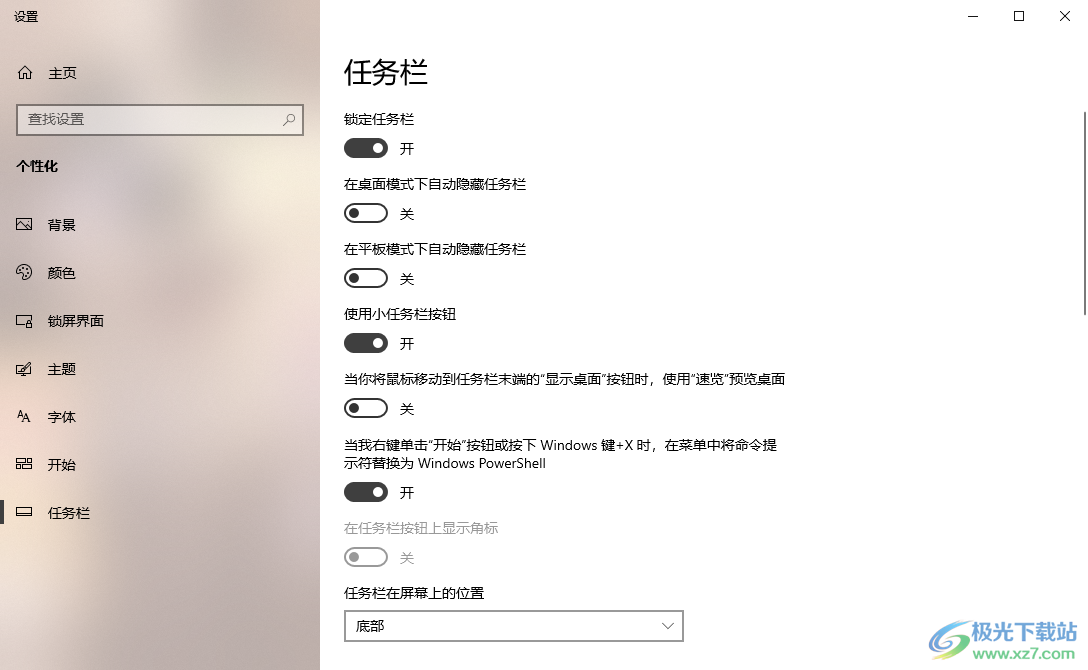
方法步驟
1.將開始菜單圖標進行鼠標右鍵點擊,在旁邊出現的菜單選項中,將其中的【設置】選項進行點擊。
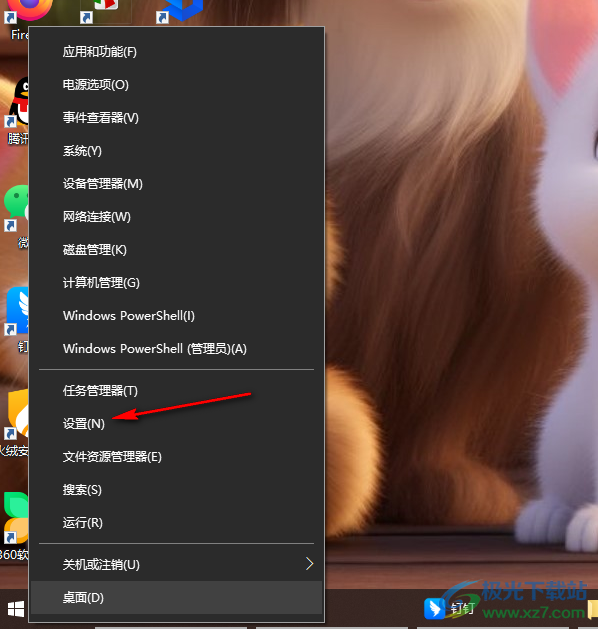
2.這時我們就會進入到設置窗口中,將其中的【設備】選項進行點擊進入。
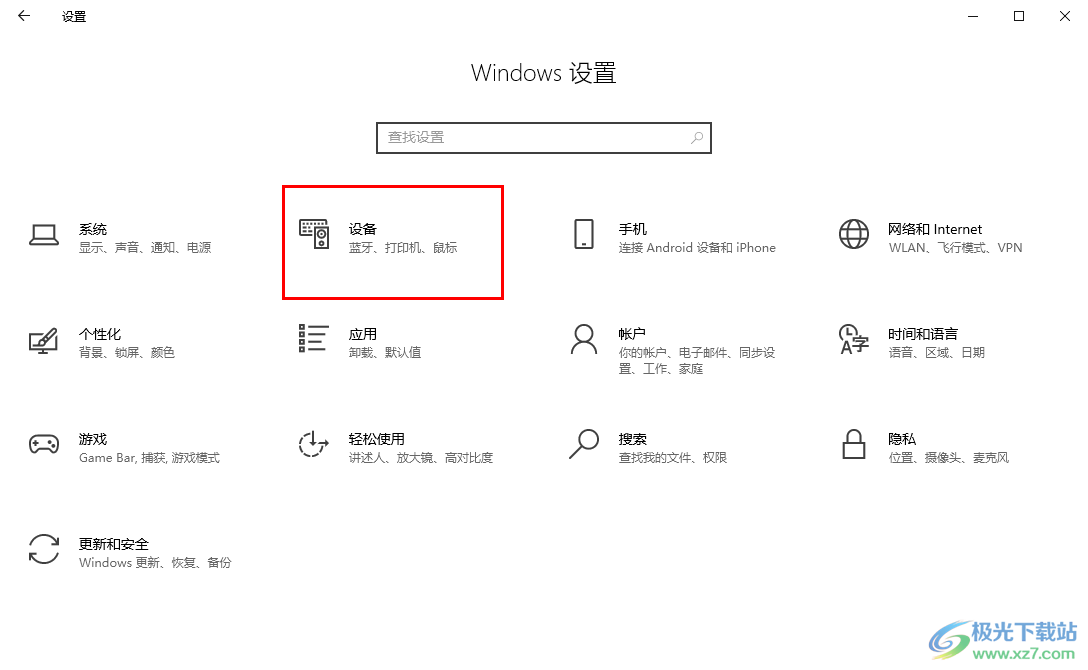
3.這時我們即可來到設備設置頁面中,將左側的【輸入】選項進行單擊打開,那么右側頁面就會顯示出很多的選項,找到其中的【高級鍵盤設置】選項,將其點擊打開。
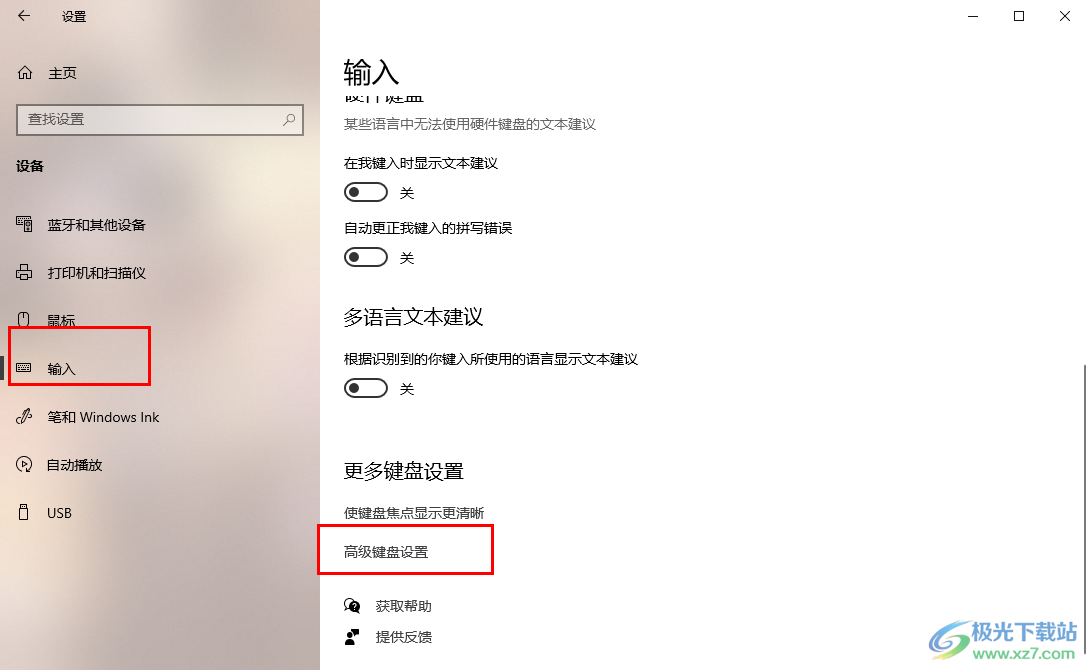
4.那么在打開的窗口中,我們將【語言欄選項】選項進行點擊進入。

5.隨后即可彈出一個設置窗口,將其中的【停靠于任務欄】選項進行點擊一下,之后點擊確定按鈕即可保存設置。
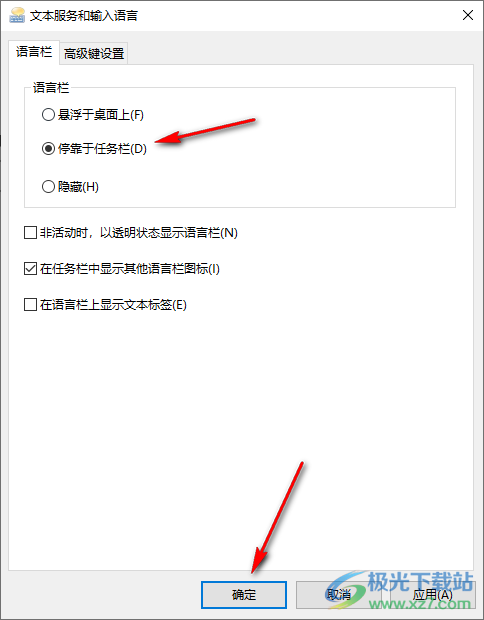
以上就是關于如何使用win10電腦將語言欄停靠于任務欄的具體操作方法,一些小伙伴想要將語言欄停靠于任務欄中來顯示,那么我們可以進入到高級鍵盤設置的窗口中進行設置一下語言欄就好了,感興趣的話可以試試哦。

大小:4.00 GB版本:64位單語言版環境:Win10
- 進入下載
相關推薦
相關下載
熱門閱覽
- 1百度網盤分享密碼暴力破解方法,怎么破解百度網盤加密鏈接
- 2keyshot6破解安裝步驟-keyshot6破解安裝教程
- 3apktool手機版使用教程-apktool使用方法
- 4mac版steam怎么設置中文 steam mac版設置中文教程
- 5抖音推薦怎么設置頁面?抖音推薦界面重新設置教程
- 6電腦怎么開啟VT 如何開啟VT的詳細教程!
- 7掌上英雄聯盟怎么注銷賬號?掌上英雄聯盟怎么退出登錄
- 8rar文件怎么打開?如何打開rar格式文件
- 9掌上wegame怎么查別人戰績?掌上wegame怎么看別人英雄聯盟戰績
- 10qq郵箱格式怎么寫?qq郵箱格式是什么樣的以及注冊英文郵箱的方法
- 11怎么安裝會聲會影x7?會聲會影x7安裝教程
- 12Word文檔中輕松實現兩行對齊?word文檔兩行文字怎么對齊?
網友評論